يمكنك استخدام إعدادات Windows لإلغاء تثبيت التطبيقات من متجر MS
- يمكن لمستخدمي Windows تنزيل التطبيقات وتحديثها وإلغاء تثبيتها على أجهزة الكمبيوتر الخاصة بهم باستخدام متجر Microsoft.
- لإلغاء تثبيت التطبيق الذي تم تنزيله من متجر Microsoft ، تحتاج إلى استخدام تطبيق الإعدادات.
- يمكنك أيضًا فرض إلغاء تثبيت التطبيقات التي لا يمكن إلغاء تثبيتها عبر موجه الأوامر.
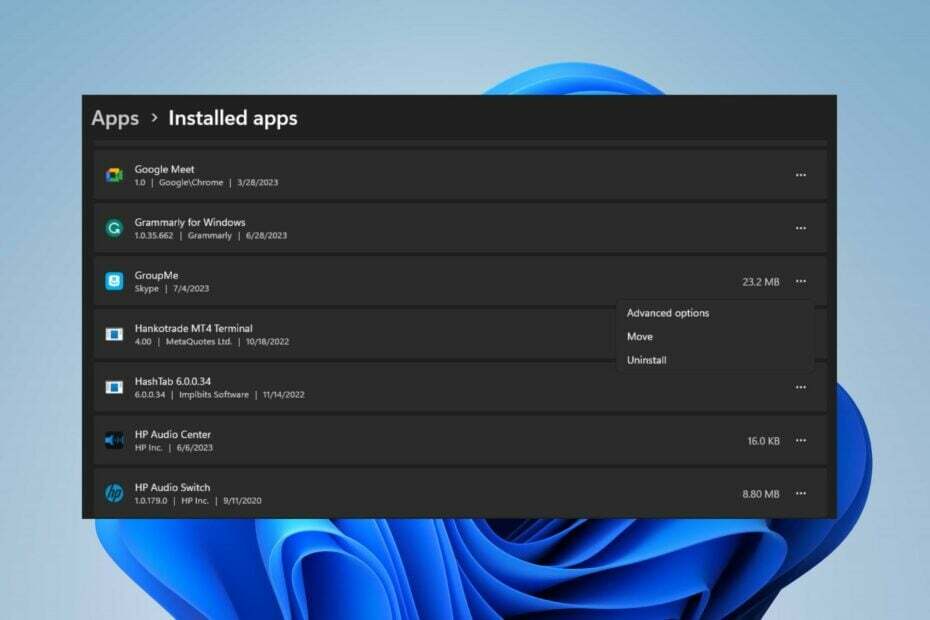
Xالتثبيت عن طريق النقر فوق ملف التنزيل
- قم بتنزيل Fortect وتثبيته على جهاز الكمبيوتر الخاص بك.
- ابدأ عملية مسح الأداة للبحث عن الملفات الفاسدة التي هي مصدر مشكلتك.
- انقر بزر الماوس الأيمن فوق ابدأ الإصلاح لذلك يمكن للأداة بدء الخوارزمية الإصلاحية.
- تم تنزيل Fortect بواسطة 0 القراء هذا الشهر.
Microsoft Store هو المستودع المضمن حيث يمكن للمستخدمين تنزيل التطبيقات وتحديثها وإلغاء تثبيتها لنظام التشغيل Windows. للأسف ، لا يعرف الكثير من المستخدمين كيفية إلغاء تثبيت التطبيقات من متجر Microsoft. وبالتالي ، ستأخذك هذه المقالة عبر طرق لإلغاء تثبيت التطبيقات من متجر Microsoft بسرعة.
بدلاً من ذلك ، لدينا دليل مفصل عن تنزيل تطبيق Microsoft Store وتثبيته إذا كان مفقودًا على جهاز الكمبيوتر الذي يعمل بنظام Windows 11.
هل يمكنني إلغاء تثبيت التطبيقات مباشرة من متجر Microsoft؟
لا ، لا يوفر Microsoft Store خيار إلغاء تثبيت التطبيق مباشرة من النظام الأساسي. يُسمح لك فقط بتثبيت التطبيقات وتحديثها عبر النظام الأساسي.
اعتمادًا على إصدار نظام التشغيل الخاص بك ، يتم تخزين التطبيقات المثبتة مباشرة ضمن قسم التطبيقات المثبتة في الإعدادات الخاصة بك.
أين يتم تثبيت تطبيقات Microsoft Store؟
تحتوي تطبيقات Microsoft Store على دليل محدد يتم تخزينها فيه افتراضيًا.
يمكنك العثور على جميع تطبيقات Microsoft Store في الدليل التالي: C: / ملفات البرنامج / WindowsApps
كيف أقوم بإلغاء تثبيت التطبيقات من متجر Microsoft؟
1. عبر الإعدادات
- انقر بزر الماوس الأيسر فوق ملف يبدأ القائمة ، وانقر فوق إعدادات برنامج.
- انقر فوق تطبيقات وتحديد موقع التطبيقات المثبتة.

- ابحث عن التطبيق الذي تريد إلغاء تثبيته ، انقر فوق خيارات القائمة بجانبه ، وانقر فوق الغاء التثبيت.
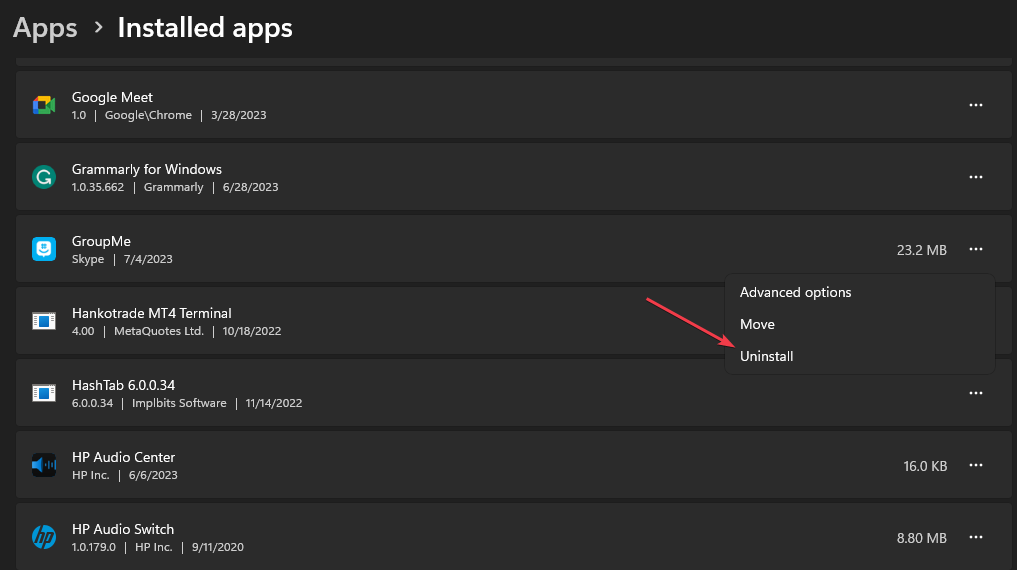
- ثم حدد الغاء التثبيت مرة أخرى لإكمال العملية.
يشبه إلغاء التثبيت من الإعدادات إزالة التطبيقات مباشرة من متجر Microsoft نظرًا لأن جميع التطبيقات المثبتة يمكن الوصول إليها مباشرة من هنا ويمكن تعديلها.
2. قم بإلغاء تثبيت التطبيقات باستخدام لوحة التحكم
- انقر على يبدأ زر ، اكتب لوحة التحكم، ثم اضغط يدخل.
- انقر فوق البرامج، اذهب إلى برامج و مميزات علامة التبويب ، وابحث عن التطبيق من القائمة.
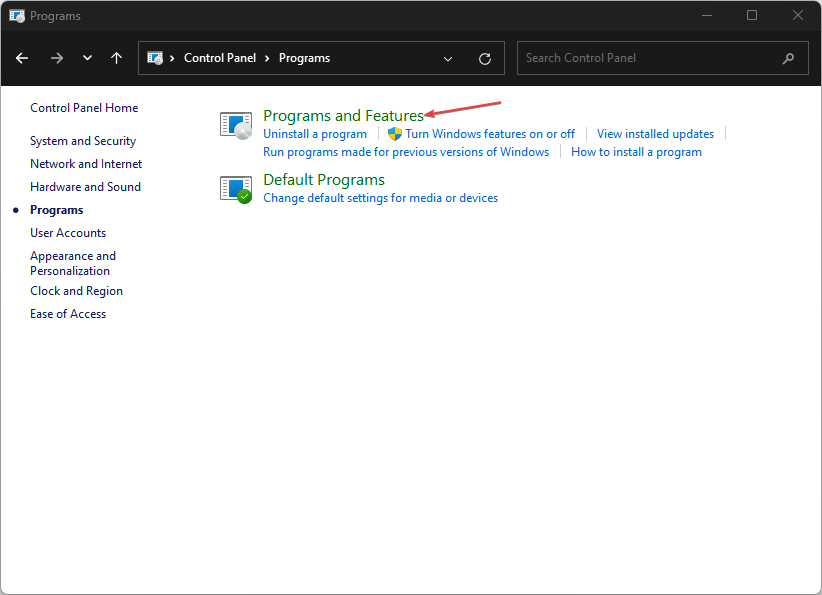
- حدد التطبيق ، انقر فوق الغاء التثبيت الزر ، واتبع الإرشادات التي تظهر على الشاشة لإكمال عملية إلغاء التثبيت.

على غرار الحل الأول ، يعد هذا بديلاً لإزالة التطبيقات المثبتة مباشرة من متجر Microsoft.
كيف يمكنني إلغاء تثبيت تطبيق لا يمكن إزالته؟
1. قم بإلغاء تثبيت التطبيقات باستخدام برنامج إلغاء التثبيت. exe الذي يوفره التطبيق
- اضغط على شبابيك + ه مفاتيح لفتح مستكشف الملفات أو انقر على أيقونة المجلد في شريط المهام.
- انتقل إلى مجلد تثبيت التطبيق. (يتم تثبيت التطبيقات في مجلد Program Files أو Program Files (x86) في محرك أقراص النظام).
- ابحث عن مجلد التطبيق الذي تريد إلغاء تثبيته وافتحه. بحث عن Uninstall.exe أو Uninstaller.exe.

- انقر نقرًا مزدوجًا فوق ملف uninstaller.exe ملف لبدء برنامج إلغاء التثبيت.
- اتبع التعليمات التي تظهر على الشاشة لإزالة التطبيق من نظامك. قد تختلف الخطوات الدقيقة حسب التطبيق.

- بمجرد اكتمال عملية إلغاء التثبيت ، يجب إزالة التطبيق من جهاز الكمبيوتر الخاص بك.
لاحظ أن بعض التطبيقات قد لا تحتوي على أداة إزالة التثبيت الخاصة بها أو تتطلب المزيد من الخطوات. لذلك ، يمكنك دائمًا الرجوع إلى طرق أخرى لإلغاء تثبيت هذه التطبيقات.
- 4 طرق سريعة لإيقاف تشغيل الشاشة بلوحة المفاتيح
- كيفية تحديث برنامج تشغيل PL2303 على نظام التشغيل Windows 11
- قم بتوصيل AirPods بجهاز Microsoft Surface [طريقة سريعة]
- Macrium Reflect لنظام التشغيل Windows: كيفية التنزيل والتثبيت
2. فرض إلغاء تثبيت التطبيقات عبر موجه الأوامر
- انقر بزر الماوس الأيسر فوق ملف يبدأ زر ، اكتب موجه الأمر، وانقر فوق تشغيل كمسؤول خيار.
- انقر نعم على ال التحكم في حساب المستخدم (UAC).
- اكتب الأمر التالي واضغط يدخل:
wmic
- أدخل هذا الأمر واضغط يدخل لعرض قائمة بجميع البرامج المثبتة على جهاز الكمبيوتر الخاص بك:
المنتج الحصول على الاسم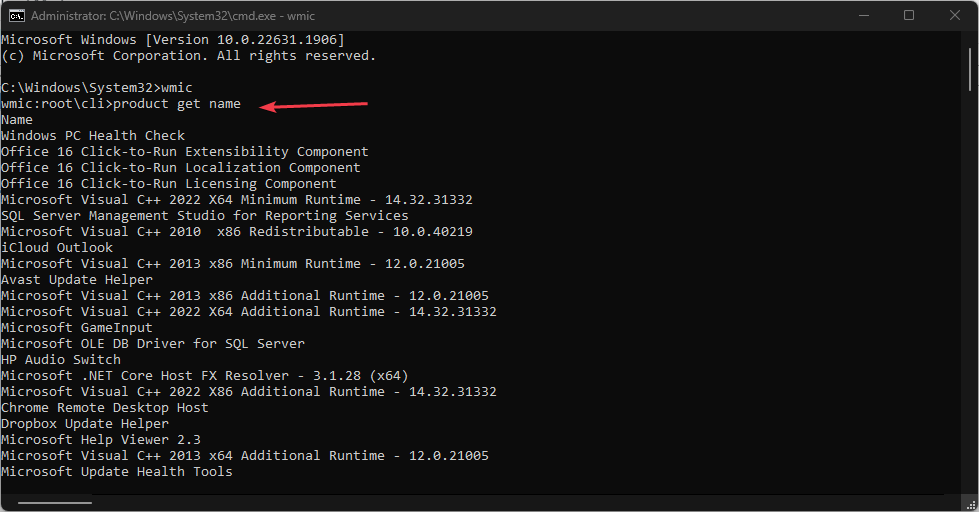
- قم بالتمرير عبر القائمة وابحث عن التطبيق الذي تريد إلغاء تثبيته. دوِّن اسمه بالضبط.
- اكتب الأمر التالي واضغط يدخل:
المنتج حيث name = "ExactNameOfApp" إلغاء تثبيت المكالمة
- يستبدل ExactNameOfApp بالاسم الفعلي للتطبيق الذي تريد إلغاء تثبيته.
- اتبع أي مطالبات أو تأكيدات تظهر على الشاشة لإكمال عملية إلغاء التثبيت.
سيقوم الأمر أعلاه باستدعاء التطبيق وتشغيل أمر إلغاء التثبيت لإزالته من جهاز الكمبيوتر الخاص بك. تحقق من كيفية إصلاح تشغيل كمسؤول إذا كان لا يعمل على جهاز الكمبيوتر الخاص بك.
في الختام ، قد تكون مهتمًا بمشاركتنا حول كيفية إصلاح حظر متجر Microsoft 0x800704ec رسالة خطأ على Windows 11.
أيضًا ، اقرأ هذه المقالة حول خطوات تنزيل تطبيقات Microsoft Store بدون المتجر على حاسوبك.
إذا كانت لديك أسئلة أو اقتراحات أخرى بخصوص هذا الدليل ، فيرجى تركها في قسم التعليقات.
هل ما زلت تواجه مشكلات؟
برعاية
إذا لم تحل الاقتراحات المذكورة أعلاه مشكلتك ، فقد يواجه جهاز الكمبيوتر الخاص بك مشكلات أكثر خطورة في نظام التشغيل Windows. نقترح اختيار حل الكل في واحد مثل فورتكت لإصلاح المشاكل بكفاءة. بعد التثبيت ، فقط انقر فوق ملف عرض وإصلاح زر ثم اضغط ابدأ الإصلاح.
